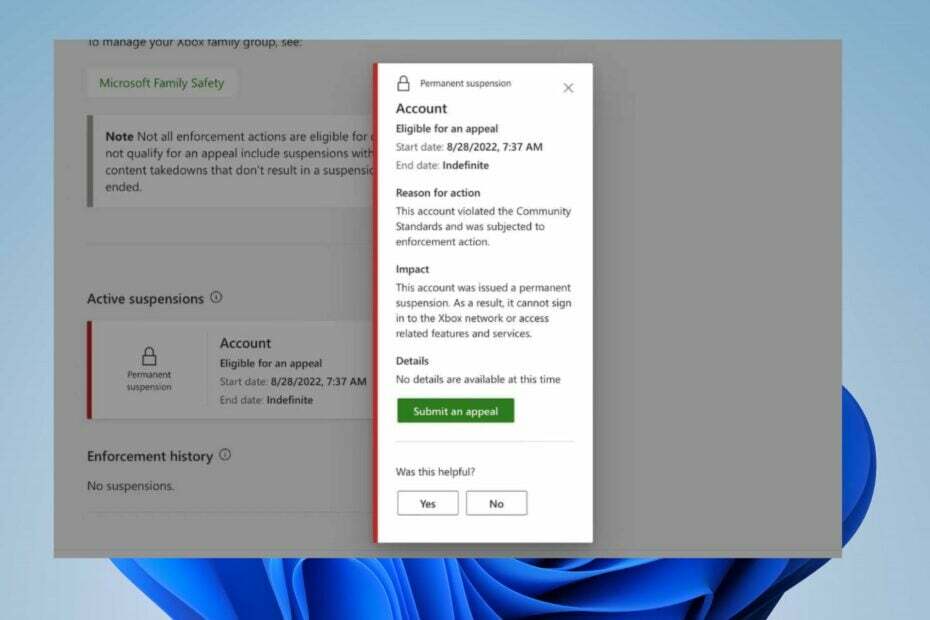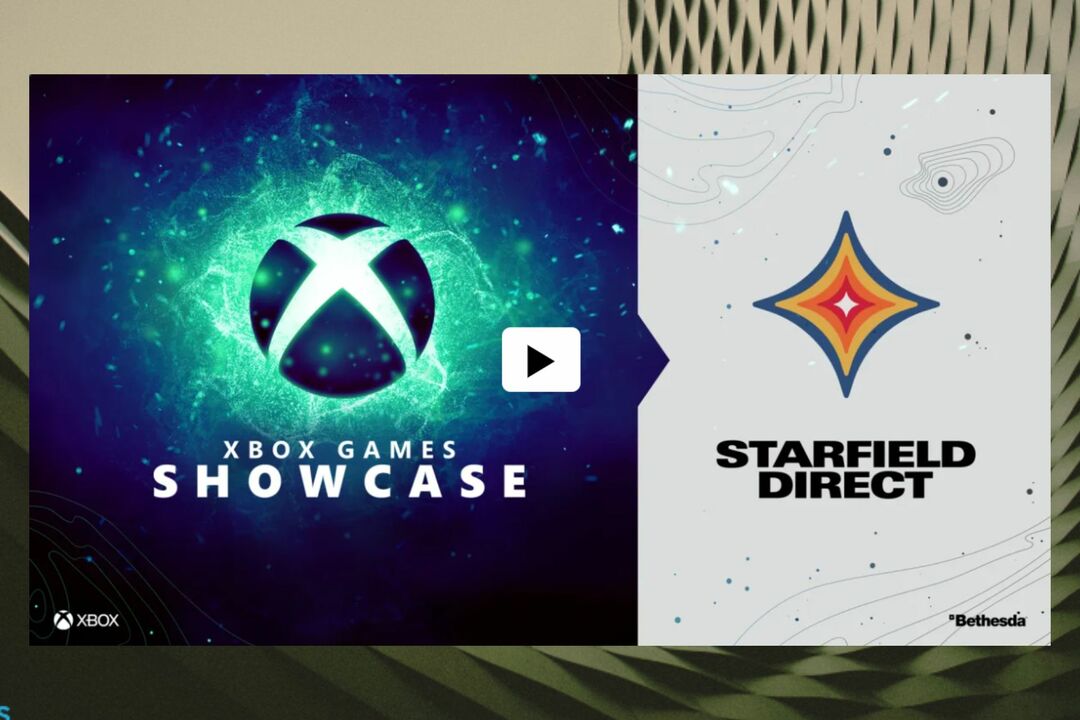- Xbox Game Pass hat sich in den letzten Jahren zu einem äußerst beliebten Dienst entwickelt, und das aus gutem Grund.
- Der Wert, den Sie für den bezahlten Preis erhalten, ist für Spieler sehr attraktiv, insbesondere mit der Einführung von Quests.
- So großartig der Service auch ist, es treten manchmal einige Probleme auf, z. B. dass die Quests nicht auf der Konsole oder dem PC angezeigt werden.
- Sie können dieses spezielle Problem leicht lösen, indem Sie die Schritte und Lösungen befolgen, die wir Ihnen in diesem Artikel vorgestellt haben.

XINSTALLIEREN SIE, INDEM SIE AUF DIE DOWNLOAD-DATEI KLICKEN
Diese Software repariert häufige Computerfehler, schützt Sie vor Dateiverlust, Malware und Hardwarefehlern und optimiert Ihren PC für maximale Leistung. Beheben Sie PC-Probleme und entfernen Sie Viren jetzt in 3 einfachen Schritten:
- Laden Sie das Restoro PC-Reparatur-Tool herunter das kommt mit patentierten Technologien (Patent vorhanden hier).
- Klicken Scan starten um Windows-Probleme zu finden, die PC-Probleme verursachen könnten.
- Klicken Alles reparieren um Probleme zu beheben, die die Sicherheit und Leistung Ihres Computers beeinträchtigen
- Restoro wurde heruntergeladen von 0 Leser in diesem Monat.
Sie haben sich darauf vorbereitet, einlösbare Punkte zu sammeln, aber Ihre Xbox Game Pass-Quest wird nicht angezeigt? Bevor wir erklären, warum, geben wir den Xbox-Neulingen eine grundlegende Einführung in den Dienst.
Diese Punkte können für Geschenkkarten wie Xbox- und Microsoft-Geld, Wettbewerbsbeiträge und wohltätige Spenden verwendet werden.
Es ist im Wesentlichen dasselbe wie das Abschließen von Erfolgen, nur um echtes Geld. Es gibt drei Arten von Quests: täglich, wöchentlich und monatlich.
Die neuesten Quests finden Sie im Game Pass-Menü Ihrer Xbox-Konsole oder in der mobilen Xbox Game Pass-App. Jeden Tag werden neue Quests angeboten.
In einigen Fällen wird die Xbox Game Pass-Quest jedoch nicht angezeigt, und dieser Artikel wird Ihnen dabei helfen. Also, ohne weitere Umschweife, fangen wir an.
Verschiedene Arten von Xbox Game Pass-Quests
- Tägliche Quests: Jeden Tag erhalten Sie zwei Aufgaben, bei denen Sie sich bei der mobilen Game Pass-App auf Ihrem Telefon anmelden und ein Game Pass-Spiel spielen müssen.
Es ist einfach, dauert ein paar Sekunden, und wenn Sie sich fragen, ob die Verwendung von Game Pass auf dem PC über die Xbox (Beta)-App zum Starten eines Spiels funktioniert oder nicht … nun, das tut es!
Sie sollten auch wissen, dass nur Abonnenten von Xbox Game Pass Ultimate und Game Pass PC Zugriff auf PC Game Pass-Spiele haben - Wöchentliche Quests: Diese ändern sich und verschwinden mit dem Zurücksetzen jeder Woche. In den meisten Fällen werden Sie aufgefordert, eine Reihe von täglichen Missionen zu erfüllen, eine bestimmte Anzahl von Game Pass-Spielen zu spielen oder eine bestimmte Anzahl von Spielen aus dem Programm zu starten
- Monatliche Quests: Hier sind zwei Arten von Quests verfügbar; kumulative Quests, die sich im Laufe der Wochen füllen, wenn Sie tägliche und wöchentliche Aufgaben erledigen, und Herausforderungsquests im Spiel, die sich auf bestimmte Spiele im Programm beziehen
Was kann ich tun, wenn Game Pass-Quests nicht auf dem PC angezeigt werden?
1. Melden Sie sich ab und wieder an
- Klicken Sie auf Ihr Profil und wählen Sie dann das aus Ausloggen Möglichkeit.

- Schließen Sie Ihre Xbox-App auf Ihrem PC.
- Öffnen Sie die App erneut und wählen Sie die aus Anmelden Möglichkeit, sich wieder anzumelden.

Überprüfen Sie nun, ob das Problem, dass die Xbox Game Pass-Quest nicht angezeigt wird, behoben wurde. Wenn nicht, fahren Sie mit der nächsten Methode fort.
2.Versuchen Sie es mit einer Reparatur und einem Reset
- Schlagen Sie die Fenster Schlüsselart Anwendungen und Funktionen, und öffnen Sie es.
- finde die Xbox App, klicken Sie auf die 3 Punkte daneben und wählen Sie aus Erweiterte Optionen.

- Scrollen Sie nach unten und finden Sie die Schaltfläche mit der Aufschrift Reparatur, klicken Sie darauf und warten Sie, bis es beendet ist. Wenn die Reparatur abgeschlossen ist, wird ein Häkchen angezeigt.

- Wenn das das Problem nicht behebt, an derselben Stelle direkt unter dem Reparatur Option, können Sie die sehen Sich ausruhen Taste. Klicken Sie darauf und warten Sie, bis das Häkchen angezeigt wird. Starten Sie dann die App und prüfen Sie, ob das Problem behoben ist oder nicht.
Wenn Game Pass immer noch nicht auf Ihrem Computer angezeigt wird, empfehlen wir die Verwendung eines PC-Reparaturtools.
Wiederherstellung ist eine der effektivsten Software in diesem Bereich, die Ihren PC scannt und fehlerhafte Dateien ersetzt, Fehler repariert und die Leistung verbessert.
⇒Holen Sie sich Restoro
3. Installieren Sie die Xbox-App neu
- Geben Sie als dritte Lösung ein Anwendungen und Funktionen in dem Start Menü und drücken Sie Eingeben.
- Finden Sie die Xbox App, klicken Sie auf die 3 Punkte und Deinstallieren die App.

- Laden Sie es dann herunter und installieren Sie es erneut von Microsoft-Store, Anmelden, und prüfen Sie, ob die Quests angezeigt werden.
4. Hab Geduld
Der wahrscheinlich einfachste Weg, das Problem zu lösen, ist zu warten. Viele Spieler haben berichtet, dass nach ein paar Tagen, seit sie Game Pass auf dem PC abonniert haben, die Quests auftauchten.
Falls also keine der oben genannten Lösungen funktioniert hat, können Sie nach dem Abonnieren nur 3 bis 5 Tage warten, und das reicht möglicherweise aus.
Viele Spieler haben mit Game Pass-Quests zu kämpfen, insbesondere auf der Xbox-Konsole. Sie haben dieses Problem, bei dem sie die Quests nicht sehen oder finden können, damit sie versuchen können, sie abzuschließen.
Hier in diesem Teil finden Sie alle möglichen Lösungen, um dieses Problem schnell zu beseitigen.
Was kann ich tun, wenn Xbox Game Pass-Quests nicht auf der Xbox-Konsole angezeigt werden?
1. Folgen Sie diesem Weg
- Das Wichtigste zuerst, Sie müssen sicherstellen, dass Sie wissen, wo die Quests sein sollen. Anmelden zu deinem Xbox-Konto und drücken Sie die XboxTaste in der Mitte Ihres Controllers.
- Im Dashboard, das der erste Bildschirm ist, den Sie sehen, wenn Sie sich anmelden, müssen Sie in der Lage sein, die zu sehen XBOX GAMEPASS Möglichkeit. Wählen Sie es aus.
- Suchen Sie oben auf dem Bildschirm nach der Spielen Registerkarte, und in diesem Abschnitt können Sie die sehen Game Pass-Quests auf der linken Seite.
Wenn Sie die Optionen, die wir Ihnen in den obigen Bildern gezeigt haben, nicht finden konnten, folgen Sie den restlichen Lösungen.
2. Versuchen Sie einen Neustart
- Drücken Sie die Xbox Taste auf Ihrem Controller. Navigieren Sie zu Profil Abschnitt in der oberen linken Ecke des Dashboards und drücken Sie EIN es auszuwählen.
- Wenn Sie die nicht sehen Ausloggen Option, navigieren Sie mit Ihrem Controller nach links und finden Sie die Profil Sektion.
Dort sollte man das sehen können Ausloggen Möglichkeit. Wählen Sie es aus und schalten Sie Ihr aus Xbox Konsole. - Schalten Sie Ihre Konsole wieder ein, Anmelden, gehen Sie zu Spielpass Menü und sehen Sie nach, ob die Quests im angezeigt werden Spielen Tab.
Experten-Tipp: Einige PC-Probleme sind schwer zu lösen, insbesondere wenn es um beschädigte Repositories oder fehlende Windows-Dateien geht. Wenn Sie Probleme haben, einen Fehler zu beheben, ist Ihr System möglicherweise teilweise defekt. Wir empfehlen die Installation von Restoro, einem Tool, das Ihren Computer scannt und den Fehler identifiziert.
Klicke hier herunterzuladen und mit der Reparatur zu beginnen.
Überprüfen Sie nun, ob das Problem, dass die Xbox Game Pass-Quest nicht angezeigt wird, behoben wurde. Wenn nicht, fahren Sie mit der nächsten Lösung fort.
3. Installieren Sie Microsoft Rewards
Stellen Sie sicher, dass die Microsoft Rewards-App auf Ihrer Xbox-Konsole installiert ist. Wenn nicht, laden Sie es aus dem Microsoft Store herunter und installieren Sie es in Ihrem Dashboard.
Dies wird das Problem nicht unbedingt beheben, aber es könnte und Sie müssen es sowieso haben, um Ihre Punkte usw. einzulösen.
- 3 Tipps, um die Xbox One ohne Controller mit dem Internet zu verbinden
- Vorteile und Preise: 2 Möglichkeiten, das Mojang-Konto mit Xbox Live zu verknüpfen
- Call of Duty: Black Ops Cold War funktioniert nicht auf Xbox? Reparier's jetzt
- So beheben Sie den ausgegrauten Xbox Game Bar-Eintrag
4. Xbox Game Pass für Mobilgeräte
- Laden Sie die herunter und installieren Sie sie Xbox Game Pass App aus Google Play oder Appstore und öffne es.

- Anmelden zu deinem Google Benutzerkonto und Sie können die Quests dort sehen und verfolgen.
- Wenn Sie die App bereits haben und sich angemeldet haben, löschen Sie den Cache und versuchen Sie es erneut.
5. Warte ein paar Tage
Laut vielen Benutzern und Spielern werden die Game Pass-Quests einige Tage nach dem Abonnement in Ihrem Xbox Game Pass-Menü angezeigt.
Wenn Sie die Quests bisher nicht sehen konnten, besteht die letzte Lösung anscheinend darin, zwischen 2 und 5 Tagen zu warten.
Einige Spieler haben jedoch auch behauptet, dass Sie die Quests in der mobilen App in dem Moment verfolgen können, in dem Sie sie haben abonnieren Sie den Game Pass. Wenn Sie es also eilig haben, befolgen Sie unbedingt die zuvor erwähnte Lösung ein.
Falls Sie es sind Das Empfangen von Fehlermeldungen im Zusammenhang mit Game Pass ist in Ihrem Land nicht verfügbar, lesen Sie unseren Artikel.
Was ist der Unterschied zwischen Xbox Game Pass und PS Now?
Derzeit ist der Xbox Game Pass der bessere Dienst im Jahr 2022, obwohl PS Now mit bestimmten Upgrades aufholen könnte.
Die Qualität seiner Bibliothek, die Geschwindigkeit seiner First-Party-Spiele erscheinen und Microsofts Engagement für die Herstellung Game Pass ein großer Erfolg durch Cloud-Gaming, Kooperationen und Verkäufe sind Faktoren, die dafür sprechen Microsoft.
PS Now hingegen hat sich verbessert, wenn auch langsamer und leiser. Sony hat seiner Sammlung neue Filme hinzugefügt, den Preis gesenkt und Downloads hinzugefügt, um seine Streaming-Dienste zu ergänzen.
Es wird noch besser abschneiden, wenn es seinen Bestand an älteren Titeln mit einigen der neuesten Erst- und Drittanbieterangebote ausgleichen kann.
Da Google und sogar Amazon ein Stück vom Videospiel-Kuchen abhaben wollen, könnte der Sieger des Abonnementkriegs den Kampf um die Konsolen der nächsten Generation bestimmen.
Der Xbox Game Pass ist das beste verfügbare Gaming-Angebot. Sie haben diese Aussage sicherlich schon eine Million Mal gehört, aber es lohnt sich, sie zu wiederholen.
Kein anderes Abonnement kommt in Bezug auf den reinen Wert an Microsofts Gaming-Fiesta heran, weshalb Sony Gerüchten zufolge an einer eigenen Version von Game Pass arbeitet.
Xbox Game Pass war insbesondere für Indie-Entwickler ein Glücksfall. Ein kurzer Blick auf die Game Pass-Bibliothek zeigt eine Menge unabhängig erstellter Titel, und es wird ihr zugeschrieben, viele aktuelle Hits auf den Markt gebracht zu haben.
Indem Sie jeden der Schritte befolgen, die wir in unserem Leitfaden zu den Xbox Game Pass-Quests angegeben haben, können Sie alle Probleme lösen, auf die Sie sowohl auf der Xbox als auch auf dem PC stoßen.
Wenn Sie währenddessen Probleme haben versucht, sich in Windows 11 bei Ihrem Xbox-Konto anzumelden, schau dir unseren Artikel an.
Welche Lösung hat für Sie funktioniert? Lassen Sie es uns im Kommentarbereich unten wissen.
 Haben Sie immer noch Probleme?Beheben Sie sie mit diesem Tool:
Haben Sie immer noch Probleme?Beheben Sie sie mit diesem Tool:
- Laden Sie dieses PC-Reparatur-Tool herunter auf TrustPilot.com mit „Großartig“ bewertet (Download beginnt auf dieser Seite).
- Klicken Scan starten um Windows-Probleme zu finden, die PC-Probleme verursachen könnten.
- Klicken Alles reparieren um Probleme mit patentierten Technologien zu beheben (Exklusiver Rabatt für unsere Leser).
Restoro wurde heruntergeladen von 0 Leser in diesem Monat.